সাইডিয়া হ'ল অ্যাপ্লিকেশন ডাউনলোডার সফটওয়্যার যা জেলব্রেক ডিভাইসের জন্য ডিজাইন করা হয়েছে। আইফোন, আইপ্যাড বা আইপড টাচের ফাইল সিস্টেমে সম্পূর্ণ অ্যাক্সেস, জেলব্রেক পদ্ধতি দ্বারা সরবরাহিত, সাইডিয়ার মাধ্যমে বিতরণ করা অ্যাপ্লিকেশনগুলির বর্ধিত কার্যকারিতা এবং সীমাহীন সম্ভাবনার ব্যাখ্যা দেয়।
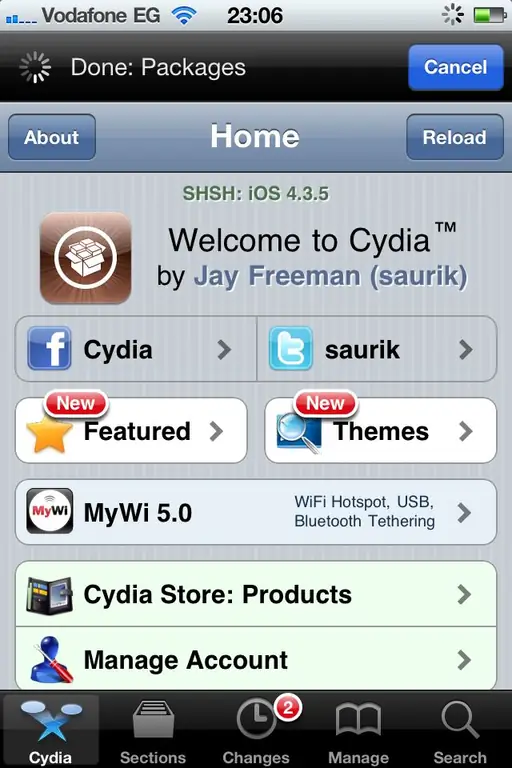
নির্দেশনা
ধাপ 1
অ্যাপটি প্রবেশের জন্য সাইডিয়া অ্যাপ স্টোর আইকনটিতে ক্লিক করুন এবং সিডিয়া উইন্ডোটির নীচের অংশে প্রোগ্রামটি চলতে রাখতে প্রয়োজনীয় কোনও আপডেটের জন্য পরীক্ষা করুন।
ধাপ ২
অ্যাপ্লিকেশন ইন্টারফেস রুশিফিকেশনটির ক্রিয়াকলাপ সম্পাদনের জন্য ট্যাব পরিচালনা করুন এবং উত্স লিঙ্কটি প্রসারিত করুন।
ধাপ 3
প্রোগ্রাম উইন্ডোর উপরের ডানদিকে কোণায় সম্পাদনা বোতামটি ক্লিক করুন এবং ইনস্টল হওয়া সংগ্রহস্থলের তালিকার পাশে লাল চেনাশোনাগুলির জন্য অপেক্ষা করুন।
পদক্ষেপ 4
সিডিয়া অ্যাপ্লিকেশন উইন্ডোর উপরের নবম কোণে অ্যাড বোতামটি ক্লিক করুন এবং ডায়ালগ বাক্সের যে সারণি / অ্যাপ্ট ইউআরএল URL সন্নিবেশ করান তাতে apt.iguides.ru মান লিখুন।
পদক্ষেপ 5
কমান্ড প্রয়োগের বিষয়টি নিশ্চিত করতে উত্স যোগ করুন বোতামটি ক্লিক করুন এবং নির্দিষ্ট সংগ্রহস্থল ইনস্টলেশন এবং উপলব্ধ অ্যাপ্লিকেশনগুলির তালিকা সম্পূর্ণ না হওয়া পর্যন্ত অপেক্ষা করুন।
পদক্ষেপ 6
প্রোগ্রাম উইন্ডোর নীচে সেকশন ট্যাবে যান এবং প্রস্তাবিত প্রোগ্রামগুলির তালিকায় প্রয়োজনীয় রস সিডিয়া অ্যাপ্লিকেশনটি সন্ধান করুন।
পদক্ষেপ 7
রুস সিডিয়া অ্যাপ্লিকেশনটি নির্বাচন করুন এবং প্রোগ্রামের বিবরণ উইন্ডোর উপরের ডানদিকে কোণে ইনস্টল বোতামটি ক্লিক করুন যা খোলে।
পদক্ষেপ 8
একটি নতুন ডায়লগ বাক্সে রস সিডিয়া অ্যাপ্লিকেশনটি স্থাপনের বিষয়টি নিশ্চিত করুন এবং ইনস্টলেশন প্রক্রিয়াটি শেষ হওয়ার জন্য অপেক্ষা করুন।
পদক্ষেপ 9
নির্বাচিত পরিবর্তনগুলি প্রয়োগ করতে এবং প্রোগ্রামটির রাশিয়ান ইন্টারফেস ব্যবহার করে অ্যাপ্লিকেশন দ্বারা সরবরাহ করা সক্ষমতাগুলির সাথে নিজেকে পরিচিত করতে পুনরায় চালু করুন।
পদক্ষেপ 10
অ্যাপ্লিকেশন উইন্ডোর নীচের অংশে বিভাগ ট্যাবে ফিরে আসুন এবং প্রস্তাবিত অ্যাপ্লিকেশনগুলির পছন্দসই বিভাগ নির্বাচন করুন।
পদক্ষেপ 11
ইতিমধ্যে ইনস্টল করা প্রোগ্রামগুলির জন্য সম্ভাব্য আপডেটগুলি বেছে নিতে সাম্প্রতিক দিনগুলিতে নতুন বিকাশকারী পণ্যগুলি দেখতে পরিবর্তন ট্যাবে যান।
পদক্ষেপ 12
ইতিমধ্যে ইনস্টল হওয়া অ্যাপ্লিকেশনগুলি নিয়ন্ত্রণ করতে এবং প্রয়োজনীয় সংগ্রহস্থলগুলি যুক্ত করতে "পরিচালনা" ট্যাবটি ব্যবহার করুন।
পদক্ষেপ 13
অনুসন্ধান ট্যাবে আপনি যে অ্যাপ্লিকেশনগুলি, থিমগুলি এবং সিস্টেম শব্দের চান তা সন্ধান করুন।






